Arreglar la cámara de mi iPhone se ve borrosa en un clic
iMyFone Fixppo - Te arregla cámara borrosa por problemas de iOS sin perder datos de iPhone
Los problemas de la cámara en los dispositivos móviles son comunes entre los usuarios e incluso iPhone no es inmune a este error.
¿Por qué la cámara de mi iPhone se ve borrosa? Antes de apresurarse a un centro de servicio, se recomienda tratar de realizar las soluciones aplicables en casa para eliminar los factores relacionados con el software que podrían causar la foto borrosa iPhone.
Sigue leyendo para saber cuáles son las opciones de solución de problemas de tu lado y es posible que tengas que probar varias antes de encontrar la adecuada.

Parte 1: Por qué la cámara de mi iPhone se ve borrosa
Los problemas de la cámara pueden ser causados por errores de software debido a la actualización (Optar por la parte 3 para reparar el sistema iOS con un solo clic). También hay casos en los que el problema está relacionado con el uso de accesorios de terceros o no OEM, como fundas y protectores de pantalla. El polvo y la suciedad en la lente de la cámara también son una de las razones comunes para la foto borrosa iPhone.
Si accidentalmente se te cae el iPhone y la cámara se vuelve borrosa, puede ser un fallo de hardware y solo tienes que enviarlo a un centro de servicio.
Parte 2: 4 soluciones básicas para reparar la cámara iPhone que no enfoca
Si está buscando una solución al problema de la cámara con su iPhone, revise las soluciones en la página una por una para ver si eso puede solucionar su problema.
01 Pruebe algunas comprobaciones básicas
Antes de comenzar a cambiar la configuración de su iPhone y el uso de software especializado para reparar la cámara borrosa, es mejor comprobar primero si el problema se encuentra en los componentes de la cámara.
- Si no has limpiado la lente de la cámara por un tiempo, hazlo ahora. Incluso un pequeño punto puede interrumpir el mecanismo de enfoque automático y causar fotos borrosas.
- Asegúrese de que no haya imanes cerca de la cámara. Algunos estuches iPhone están equipados con un imán integrado en el interior y el imán podría interferir con la estabilización óptica de la foto o el enfoque automático.
- Evite tomar fotos en entornos con poca luz o cuando no esté estable. Siempre se puede pulsar una cierta parte en la pantalla de vista previa para indicar a su iPhone dónde concentrarse.

02 Forzar el cierre de la aplicación de la cámara
La solución de software más simple que puede probar es forzar el cierre de la aplicación de la cámara.
- Si tiene un iPhone 8 o un modelo anterior, haga doble clic en el botón Inicio para abrir el selector de aplicaciones. Si tiene un iPhone X o un modelo posterior, realice un barrido desde la parte inferior hacia el centro de la pantalla.
- Verá una lista de aplicaciones en ejecución. Desliza a la izquierda o a la derecha para localizar la app Cámara.
- Para cerrarlo, arrástrelo hacia la parte superior de la pantalla.
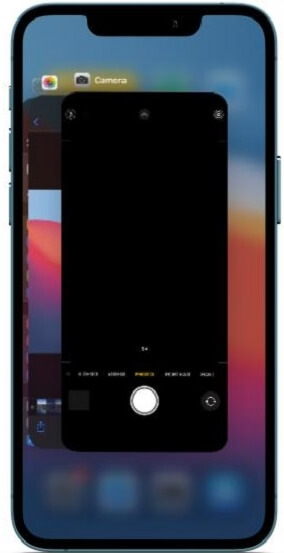
Ahora puede volver a abrir la aplicación de la cámara para ver si el problema de la cámara borrosa iPhone se ha resuelto. De lo contrario, le recomendamos que cambie inmediatamente a la siguiente solución.
03 Desactivar el bloqueo AE/AF
La cámara iPhone es fácil de usar, pero en realidad tiene una gran cantidad de características útiles, algunas de las cuales puede que ni siquiera seas consciente. Una de estas características se llama Autofocus Lock y su objetivo es, como su nombre indica, bloquear el enfoque al tomar una foto.
Es útil cuando se toman fotos creativas. Pero a veces te impide tomar fotos claras cuando tomas selfies o capture momentos memorables durante su vida. Para cambiar el bloqueo de enfoque automático:
- Abra la cámara y mantenga enfocado en cualquier lugar de la pantalla hasta que aparezca el banner de bloqueo AE/AF.
- Puede tomar fotos con el enfoque automático activado. Para desactivarlo, simplemente pulse en cualquier lugar de la pantalla

04 Restablecer todos los ajustes en iPhone
Los ajustes relacionados con la cámara en el iPhone pueden ser erosionados, lo que resulta en la toma de fotos borrosas por la cámara iPhone. Puede restablecer todos los ajustes rápida y fácilmente siguiendo estos dos pasos:
Para iOS 14 y versiones anteriores:
Paso 1 : Vaya a General > Restablecer y seleccione la opción Restablecer ajustes.
Paso 2 : Confirme su elección con su contraseña.
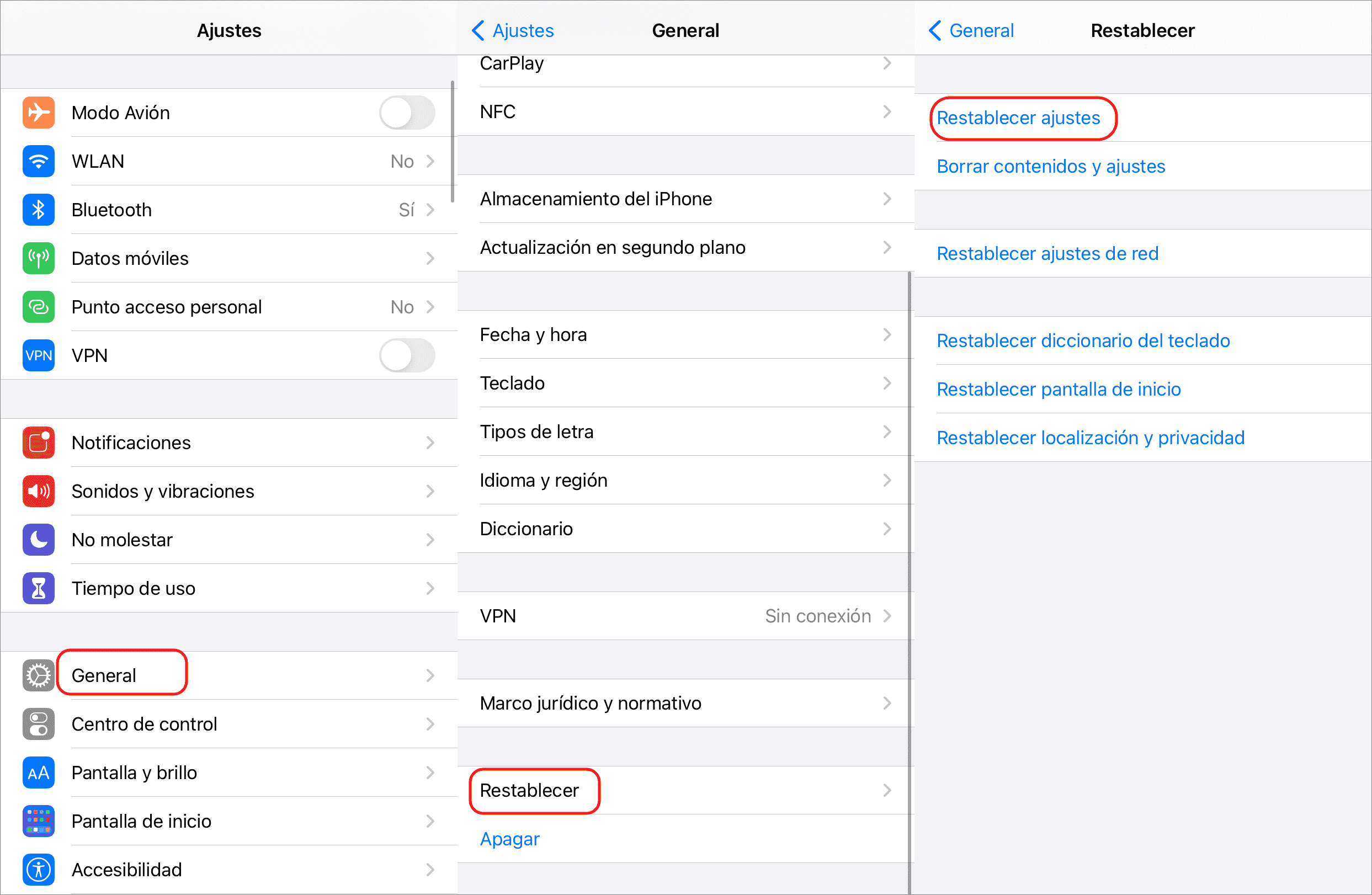
Para iOS 15/16/17/18 Beta:
Paso 1 : Vaya a General > Transferir y Restablecer iPhone > Restablecer y seleccione la opción Restablecer ajustes.
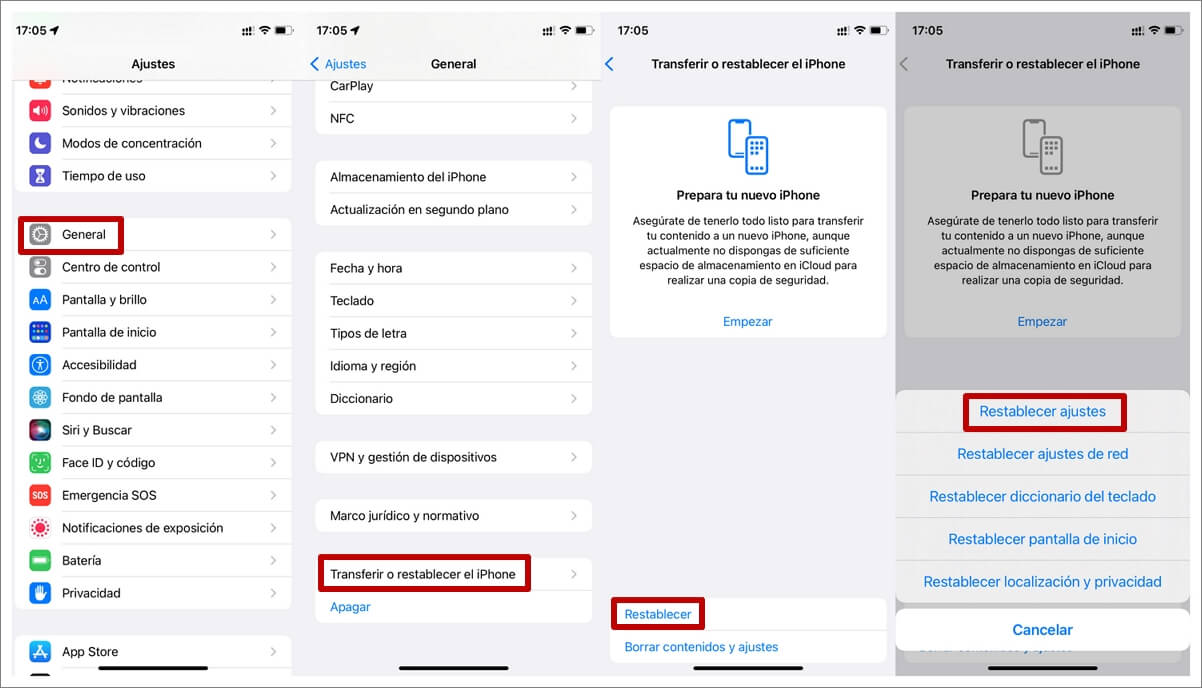
¿Has encontrado la solución que puede reparar la cámara borrosa de tu iPhone? De lo contrario, puede haber un error menor en el sistema iOS y puede cambiar a las siguientes soluciones.
Parte 3: 3 soluciones para eliminar el error del sistema iOS debido a la actualización de iOS
01 Reparación rápida del sistema iOS sin pérdida de datos
Algunos errores del sistema iOS causados por la actualización de iOS no son fáciles de eliminar. Puede perder todos sus datos. Recomendamos iMyFone Fixppo, una herramienta diseñada para reparar el sistema iOS debido a la actualización de iOS/iPadOS.
- La tecnología única y avanzada le permite eliminar errores del sistema sin tocar sus datos.
- También puede resolver la mayoría de los problemas de iOS, incluyendo el problema de la cámara borrosa iPhone, cámara iPhone no funciona, iPhone no enciende está totalmente muerto y otros, en pocos clics.
- Cuatro modos de reparación, una tasa de éxito del 98% garantiza la solución de problemas de iOS 17/18/26.
- Multiuso, además de reparar los problemas del sistema iOS, también puede hacer downgrade iOS 26 a iOS 18 en un clic , entrar o salir del modo de recuperación de forma gratuita, restablecer el iPhone, etc.
- Este software es compatible con todos los modelos iPhone/iPad/iPod y todas las versiones iOS.
¿Cómo reparar el sistema iOS con iMyFone Fixppo?
Paso 1 : Para resolver el problema de la cámara borrosa con iMyFone Fixppo, conecte el dispositivo al ordenador y seleccione el Modo Estándar.

Paso 2 : ahora tiene que descargar el firmware en línea, puede decidir qué versión desea descargar e instalar en su iPhone pegado en la manzana.

Paso 3 : Una vez que la actualización se haya descargado, haga clic en el botón "Iniciar" y Fixppo analizará la información y la utilizará para reparar su iPhone.

02 Forzar el reinicio del iPhone
La solución más simple, pero más útil en la mayoría de los casos es forzar la restauración del iPhone, incluso para el problema de la cámara borrosa.
iPhone 6 y versiones anteriores y iPad:
Paso 1. Mantenga pulsados simultáneamente los botones "Inicio" y "lateral".
Paso 2. Mantenga pulsado hasta que aparezca el logotipo de Apple en la pantalla.
iPhone 7 and 7 Plus:
Paso 1. Mantenga pulsados los botones "lateral" y "Volumen + Bajo".
Paso 2. Mantenga pulsado hasta que aparezca el logotipo de Apple en la pantalla.
iPhone 8 y modelos posteriores:
Paso 1. Presione rápidamente el botón "Volumen + Alto" y luego "Volumen + Bajo".
Paso 2. Mantenga pulsado el botón "lateral" hasta que aparezca el logotipo de Apple en la pantalla.
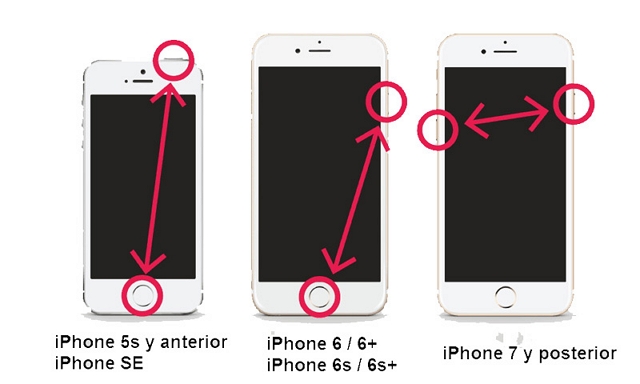
Aquí hay un gran video que le mostrará cómo forzar el reinicio del iPhone.
03 Restablecimiento de fábrica de iPhone [Pérdida de datos]
El restablecimiento de fábrica borra completamente el dispositivo y lo restaura a su estado de fábrica. Aunque esta solución parece radical, no es tan grave siempre y cuando tenga una copia de seguridad lista. La forma más fácil de copia de seguridad de su dispositivo es habilitar la copia de seguridad de iCloud, pero también puede utilizar iTunes.
Paso 1 : Una vez que esté listo para restablecer el dispositivo a la configuración de fábrica, vaya a Ajustes > General > Transferir y Restablecer iPhone.
Paso 2 : Allí, seleccione la opción Borrar todo el contenido y la configuración y confirme con su contraseña de Apple ID.
Paso 3 : El proceso puede tomar algún tiempo, así que sé paciente y no lo interrumpas reiniciando el dispositivo.
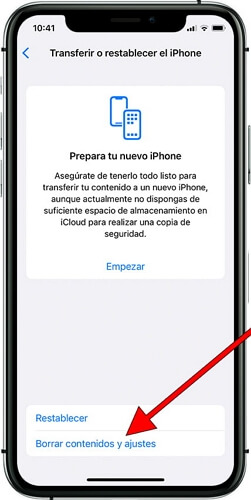
Conclusión
Antes de llevar su iPhone a la tienda de Apple más cercana, le recomendamos que pruebe al menos algunos de los parches descritos anteriormente. En la gran mayoría de los casos, el problema de la cámara borrosa desaparece después de una reparación del sistema iOS, que se puede realizar fácilmente con iMyFone Fixppo.








